Windows 10には、以前のバージョンと同様、いくつかの機能がありますオプション機能。デフォルトでは、これらの先物はシステムで有効になっていません。たとえば、Hyper VやLinux用のWindowsサブシステムなど、ユーザーが使用する場合は、有効にする必要があります。機能を有効にするには、コントロールパネルアプリを開き、[プログラム]> [Windowsの機能の有効化または無効化]に移動します。これにより、新しいウィンドウが開き、有効または無効にできる機能のリストが表示されます。残念ながら、このリストを読み込めない場合があります。表示されるのは空白のWindows機能をオンまたはオフにするリストだけです。 5分以内に表示されない場合は、手に問題がある可能性があります。システムが非常に遅い場合は、リストがロードされるまで15分間待つことをお勧めします。それでもWindowsの機能がオンまたはオフになっている場合は、これらの修正を試してください。

Windowsモジュールインストーラーが実行されているかどうかを確認する
Win + Rキーボードで実行ダイアログを開きますショートカット。実行ボックスにservices.mscと入力し、Enterをタップします。これにより、[サービス]ウィンドウが開きます。 Windowsモジュールインストーラーサービスを探します。実行され、自動に設定されている必要があります。そうでない場合は、サービスを右クリックして開始します。
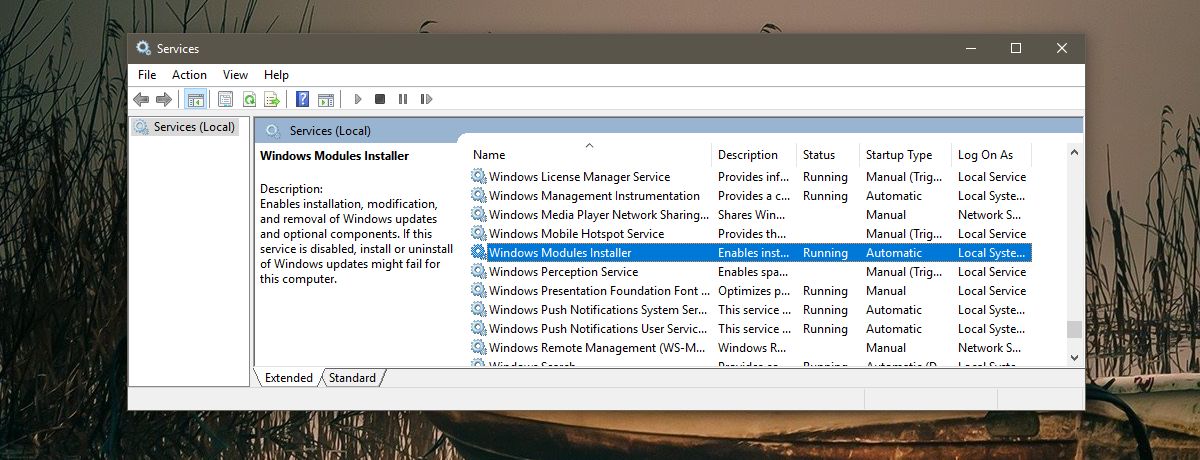
SFCスキャンを実行する
これは非常に簡単です。 sfc / scanコマンドは、Windowsで破損または欠落しているファイルを探して修正します。管理者権限でコマンドプロンプトを開き、次を入力します。スキャンを完了し、機能のリストが表示されるかどうかを確認します。
sfc/scan
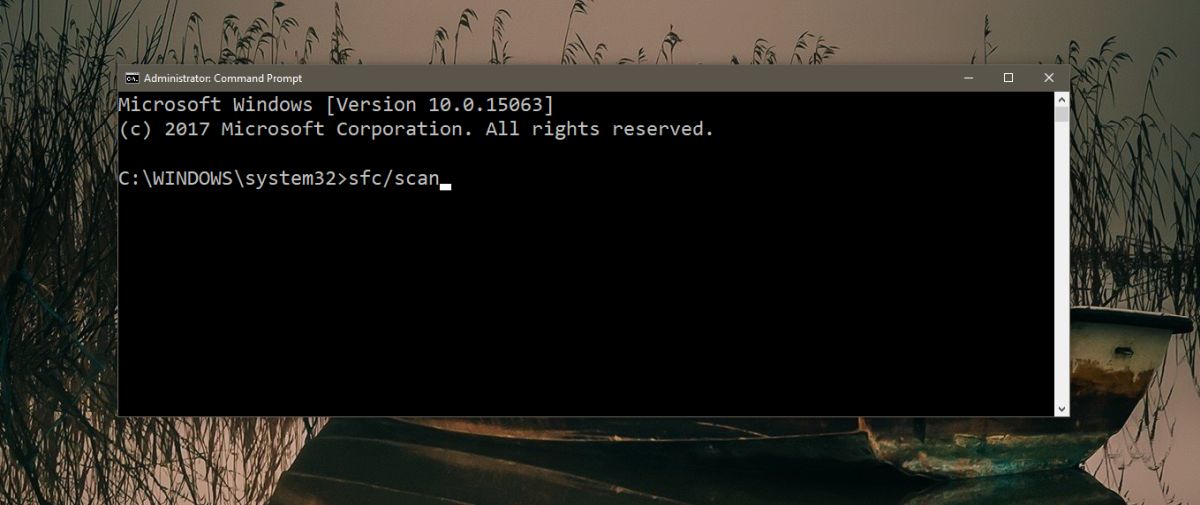
システム更新ツールを実行する
空白のTurn Windowsが表示される理由の1つリストの機能のオンまたはオフは、更新の問題です。具体的には、更新ツールの何かが壊れています。問題を解決するには、管理者権限でコマンドプロンプトを開き、次のコマンドを実行します。完了するには3分かかります。何も実行されない場合は、数分間実行してからシステムを再起動します。
DISM.exe /Online /Cleanup-image /Restorehealth
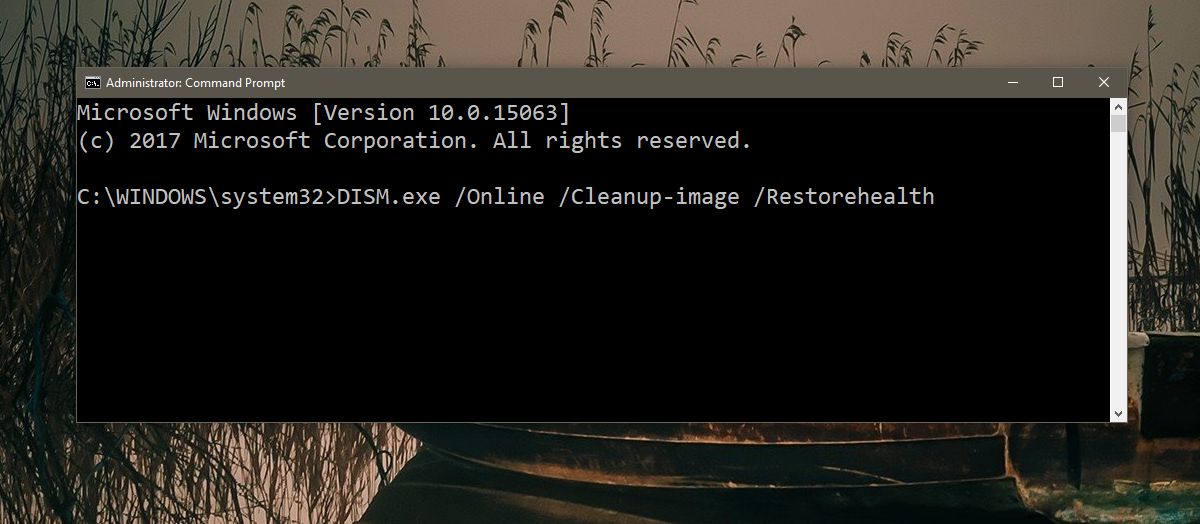
スタートアップ修復ツールを実行する
[スタート]メニューを開き、電源ボタンをクリックします。 Shiftキーを押しながら、電源オプションから[再起動]を選択します。 Windows 10が起動して、トラブルシューティング画面が表示されます。 [トラブルシューティング]> [詳細オプション]> [スタートアップ修復]に移動して、ツールを実行します。スタートアップ修復では、ファイルとアプリは削除されません。
これにより、空のWindows機能リストが修正されます。問題。そうでない場合は、PCをリセットする必要があります。もちろんこれは少し極端なので、そのルートをたどる前に、新しいWindows管理者アカウントを作成して、Windows機能のリストが表示されるかどうかを確認してください。













コメント